Proxmox Virtual Environment (PVE) và Home Assistant (HASS) là hai trụ cột không thể thiếu đối với những người đam mê xây dựng hệ thống máy chủ tại gia (home lab) và nhà thông minh. Proxmox nổi bật với khả năng ảo hóa mạnh mẽ, cho phép bạn chạy vô số máy ảo (VM) và container LXC trên một phần cứng duy nhất. Trong khi đó, Home Assistant là một nền tảng tự động hóa nhà thông minh mã nguồn mở, cho phép bạn điều khiển và giám sát hàng nghìn thiết bị IoT khác nhau. Thường thì, bạn sẽ quản lý Proxmox thông qua giao diện web hoặc console của nó. Nhưng bạn có bao giờ nghĩ đến việc đảo ngược tình thế, giám sát và điều khiển máy chủ Proxmox của mình trực tiếp từ Home Assistant chưa? Bài viết này của dancongnghe.net sẽ cung cấp một hướng dẫn chi tiết cách tích hợp Proxmox vào Home Assistant, mở ra một cấp độ kiểm soát mới cho hệ thống home lab của bạn.
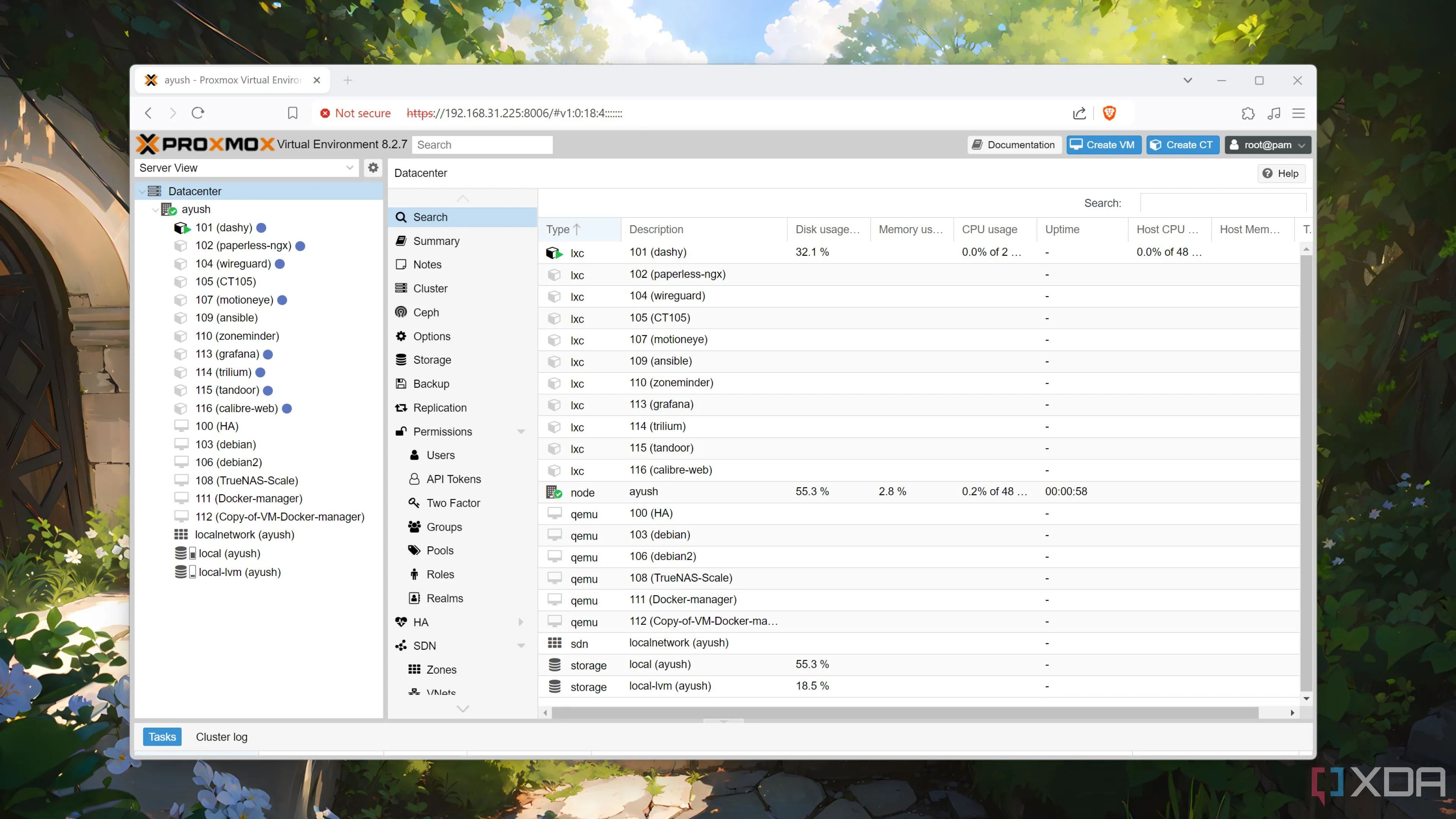 Minh họa một hệ thống home lab chạy Proxmox VE với nhiều máy ảo và container.
Minh họa một hệ thống home lab chạy Proxmox VE với nhiều máy ảo và container.
Những Yếu Tố Cần Chuẩn Bị Trước Khi Bắt Đầu
Để thực hiện thành công việc tích hợp Proxmox và Home Assistant, bạn sẽ cần chuẩn bị các yếu tố sau:
- Một máy chủ Proxmox VE đã được cài đặt và hoạt động ổn định: Đây là nơi chứa các máy ảo và container mà bạn muốn quản lý.
- Một phiên bản Home Assistant đang chạy: Bạn có thể đã cài đặt HASS dưới dạng máy ảo trên chính Proxmox VE. Đối với dự án này, chúng tôi khuyến nghị sử dụng Home Assistant được triển khai dưới dạng máy ảo (VM) thay vì container (LXC). Mặc dù cả hai đều có thể cấu hình được tiện ích bổ sung HACS cần thiết, việc sử dụng VM sẽ đơn giản hóa đáng kể quá trình cài đặt và tránh các vấn đề về quyền truy cập có thể phát sinh với container.
Sau khi đã có đủ hai thành phần cốt lõi này, chúng ta sẽ bắt đầu cấu hình.
Hướng Dẫn Cấu Hình Tích Hợp HACS Trong Home Assistant
Home Assistant Community Store (HACS) là một kho lưu trữ cộng đồng, cung cấp hàng ngàn tích hợp và tiện ích bổ sung không chính thức cho Home Assistant. Việc cài đặt HACS là bước đầu tiên và quan trọng để có thể thêm tích hợp Proxmox VE.
-
Truy cập trang chính thức của HACS tại hacs.xyz/docs/use/download/download/, sau đó nhấp vào “my link” và chọn “Open Link” để thêm tiện ích “Get HACS” vào Home Assistant của bạn.
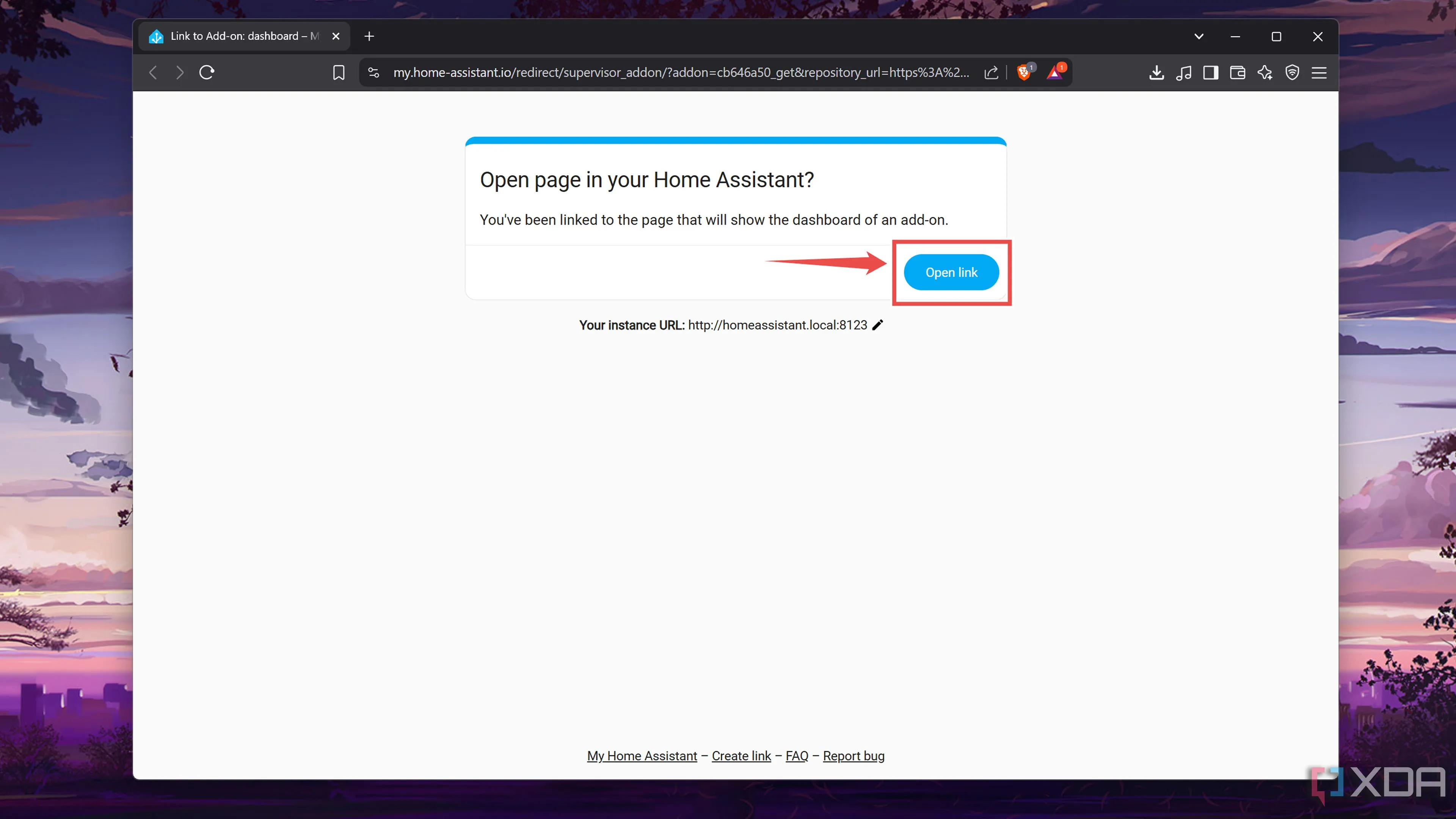 Mở trang Get HACS để cài đặt HACS trên giao diện Home Assistant.
Mở trang Get HACS để cài đặt HACS trên giao diện Home Assistant. -
Khi trình duyệt hiển thị cửa sổ “Missing add-on repository” (Kho lưu trữ tiện ích bổ sung bị thiếu), hãy nhấn Add.
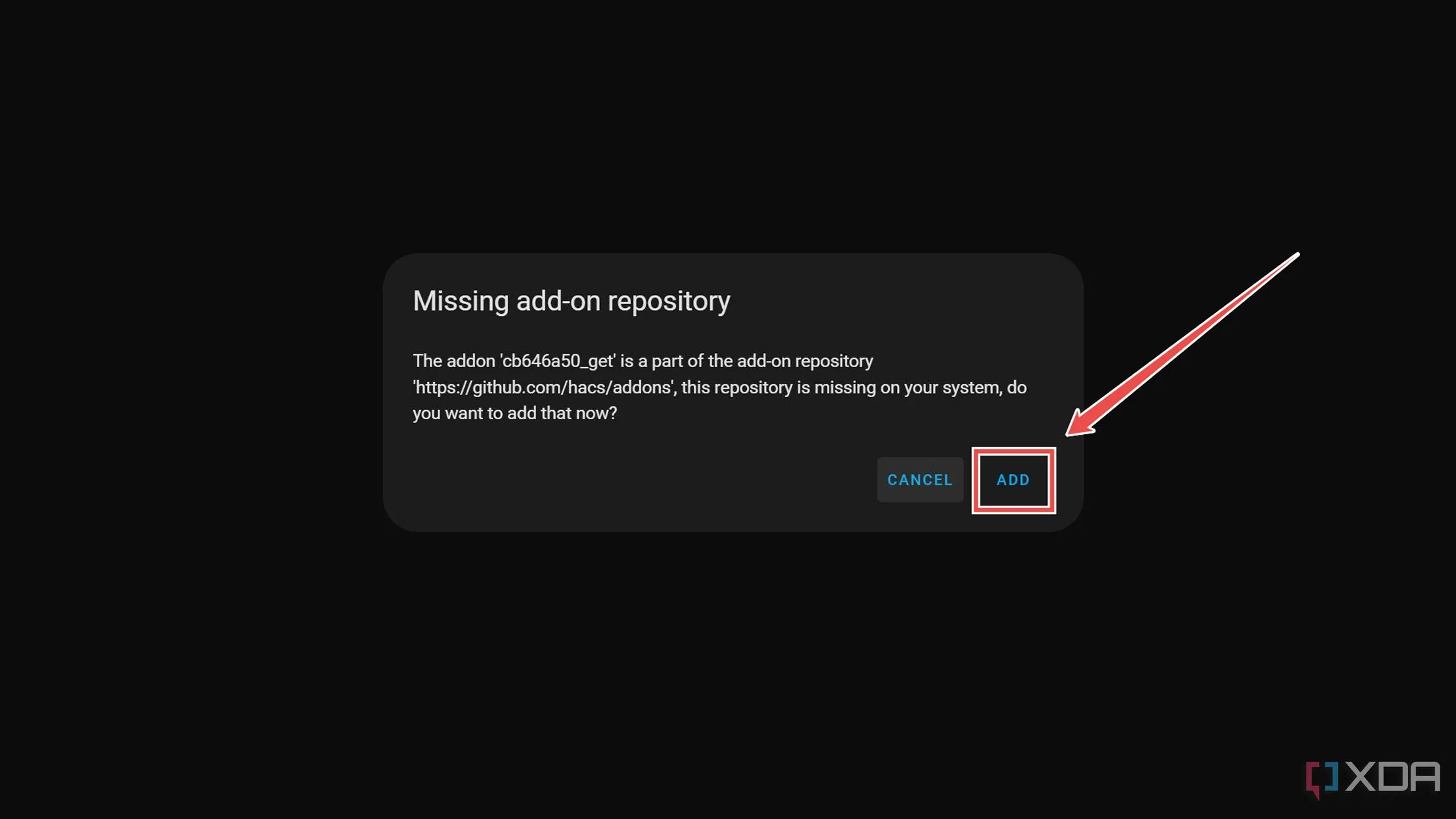 Thêm kho lưu trữ Get HACS khi có thông báo thiếu add-on trên HASS.
Thêm kho lưu trữ Get HACS khi có thông báo thiếu add-on trên HASS. -
Nhấn nút Install (Cài đặt) và sau đó nhấn Start (Bắt đầu).
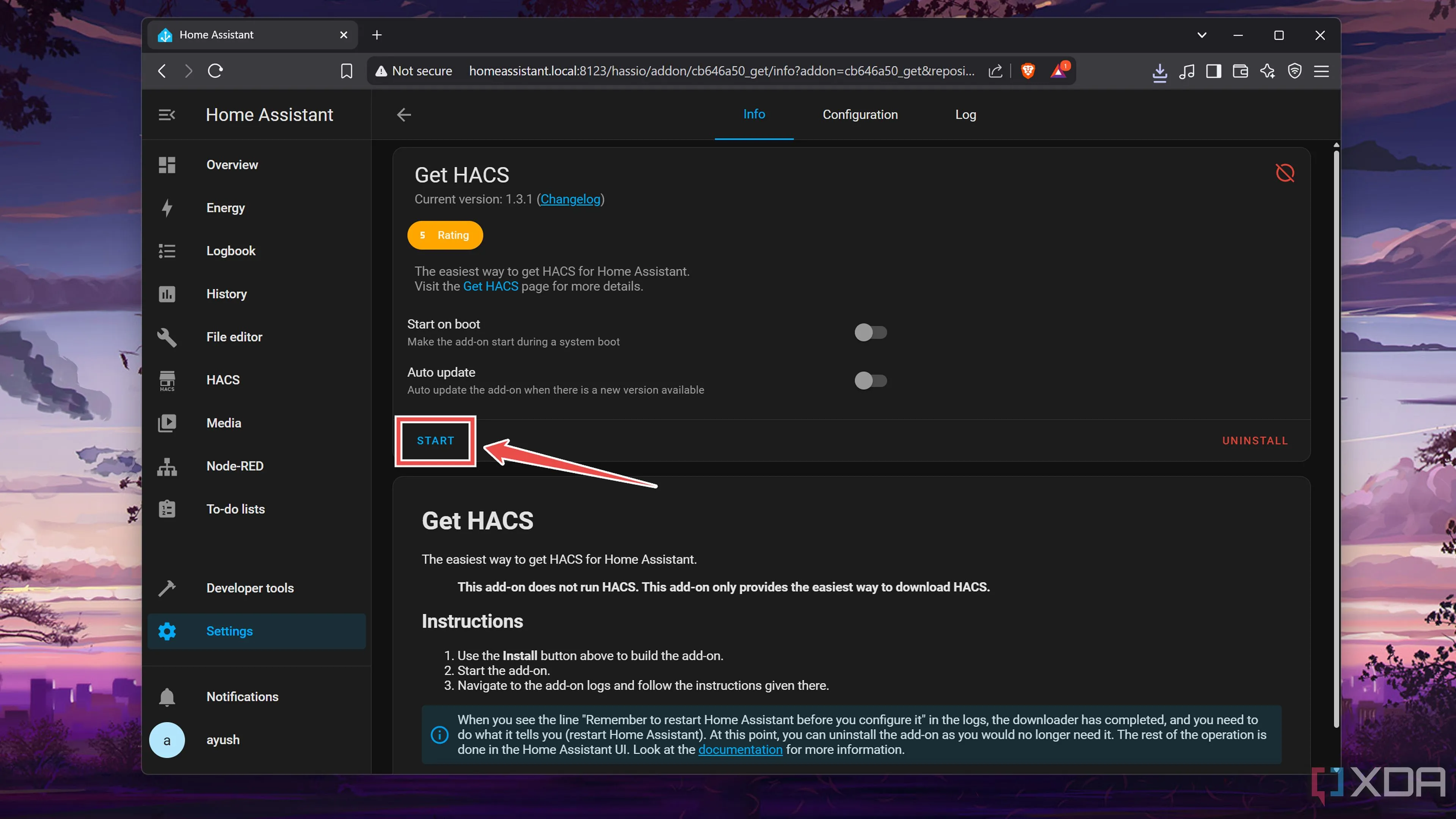 Nhấn cài đặt và khởi động add-on Get HACS trong Home Assistant.
Nhấn cài đặt và khởi động add-on Get HACS trong Home Assistant. -
Tiện ích bổ sung sẽ tự động dừng sau khi HACS được cài đặt. Đây là lúc bạn cần khởi động lại Home Assistant. Truy cập phần Developer Tools (Công cụ nhà phát triển) và nhấn nút Restart (Khởi động lại).
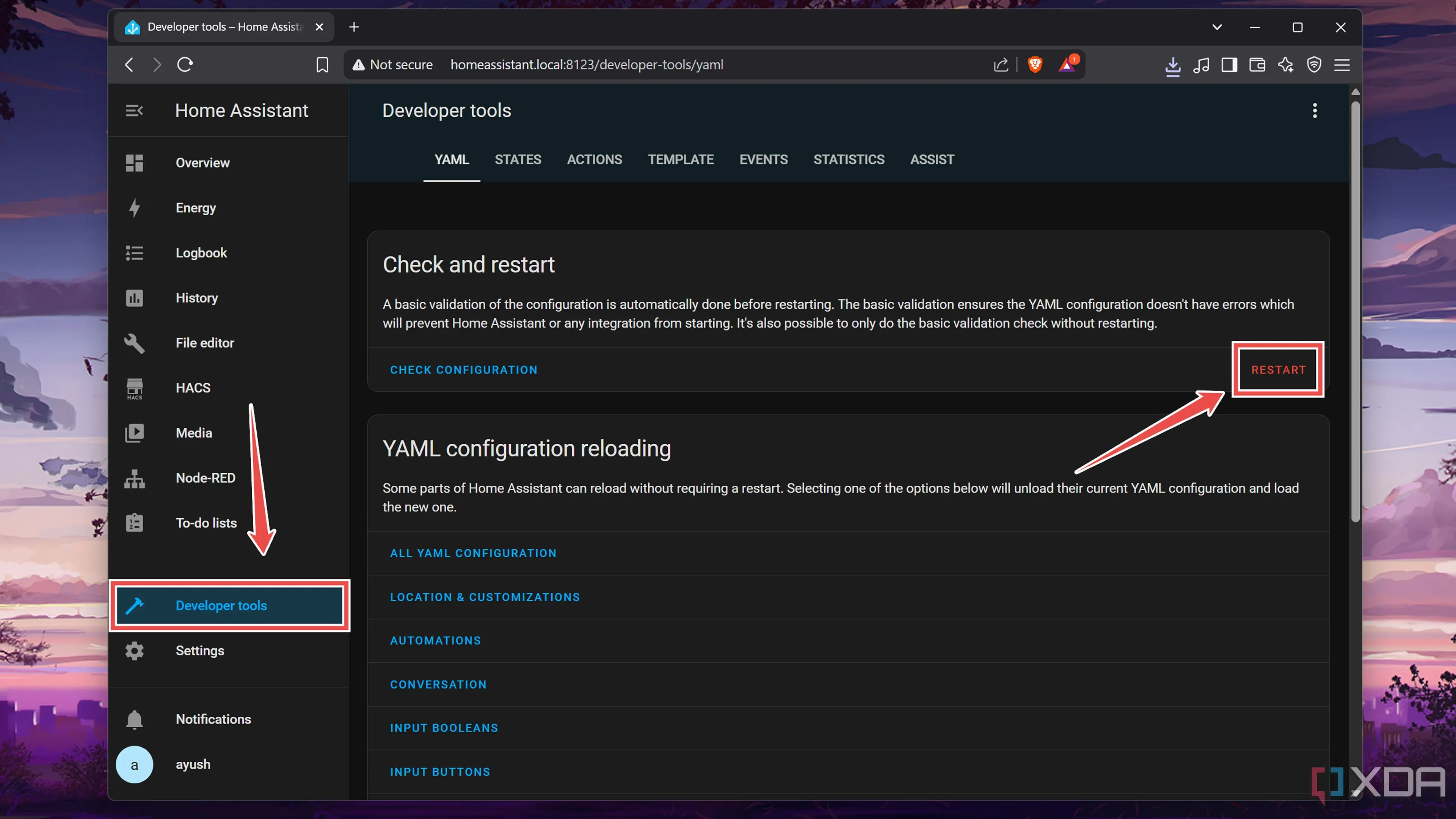 Khởi động lại máy ảo Home Assistant từ Developer Tools sau khi HACS đã cài đặt xong.
Khởi động lại máy ảo Home Assistant từ Developer Tools sau khi HACS đã cài đặt xong. -
Sau khi máy ảo Home Assistant khởi động lại, điều hướng đến tab Settings (Cài đặt) và chọn Devices & services (Thiết bị & dịch vụ).
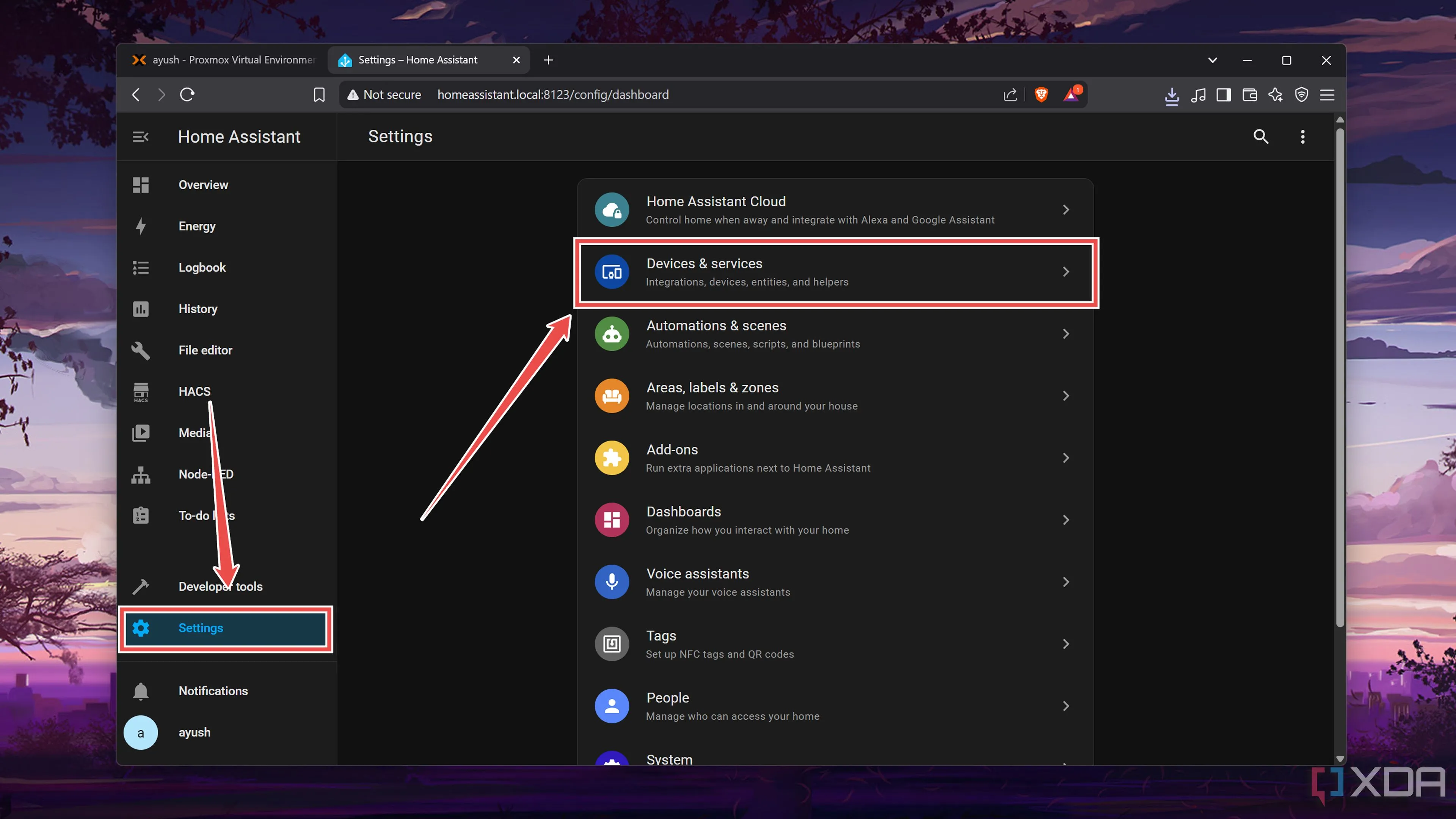 Chọn mục Thiết bị và Dịch vụ trong cài đặt Home Assistant để thêm tích hợp.
Chọn mục Thiết bị và Dịch vụ trong cài đặt Home Assistant để thêm tích hợp. -
Nhấp vào nút Add Integration (Thêm tích hợp) và chọn HACS từ danh sách.
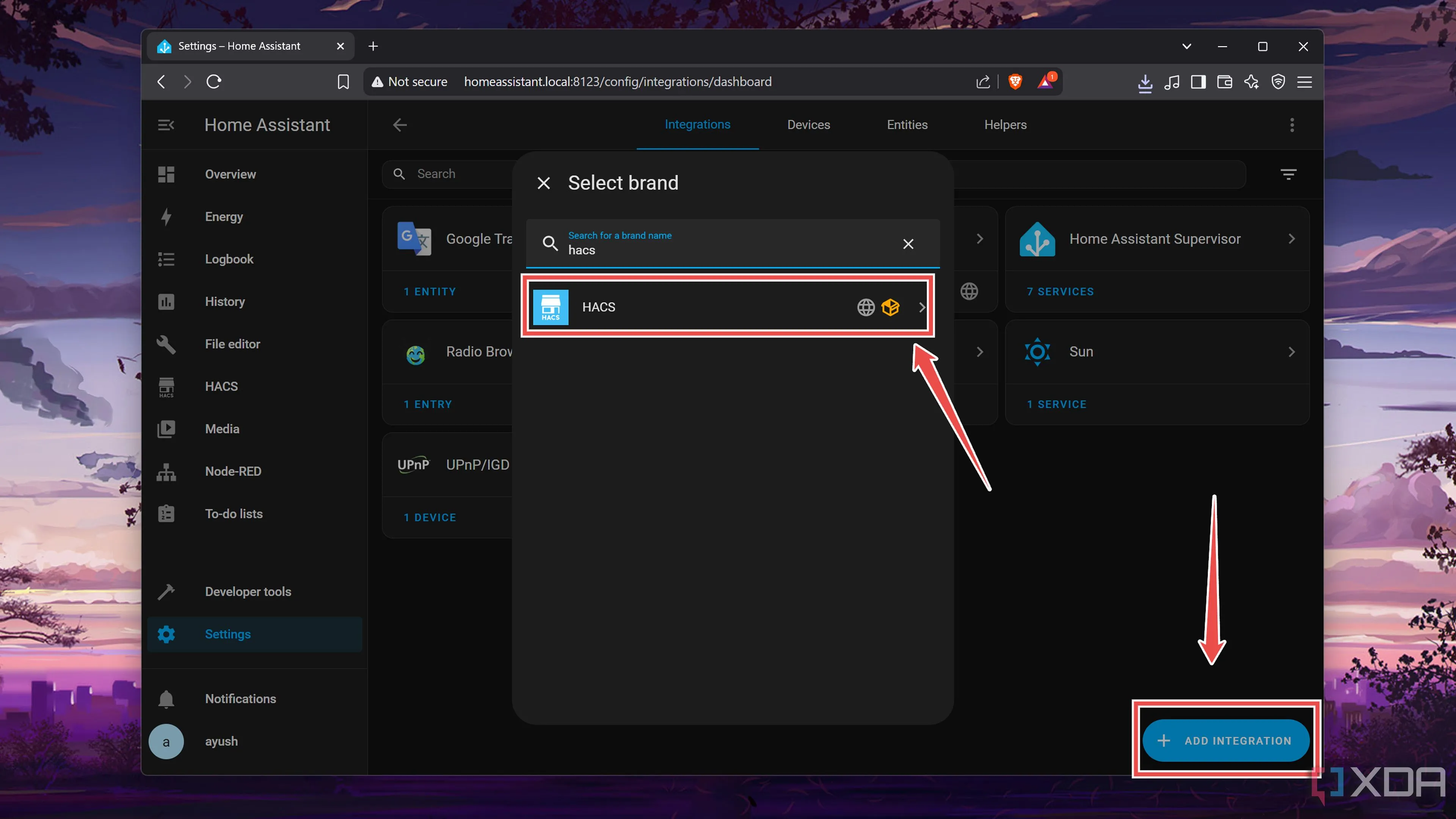 Chọn HACS từ danh sách tích hợp để thêm vào Home Assistant.
Chọn HACS từ danh sách tích hợp để thêm vào Home Assistant. -
Đồng ý với các điều khoản Acknowledgments (Xác nhận) và nhấn Submit (Gửi).
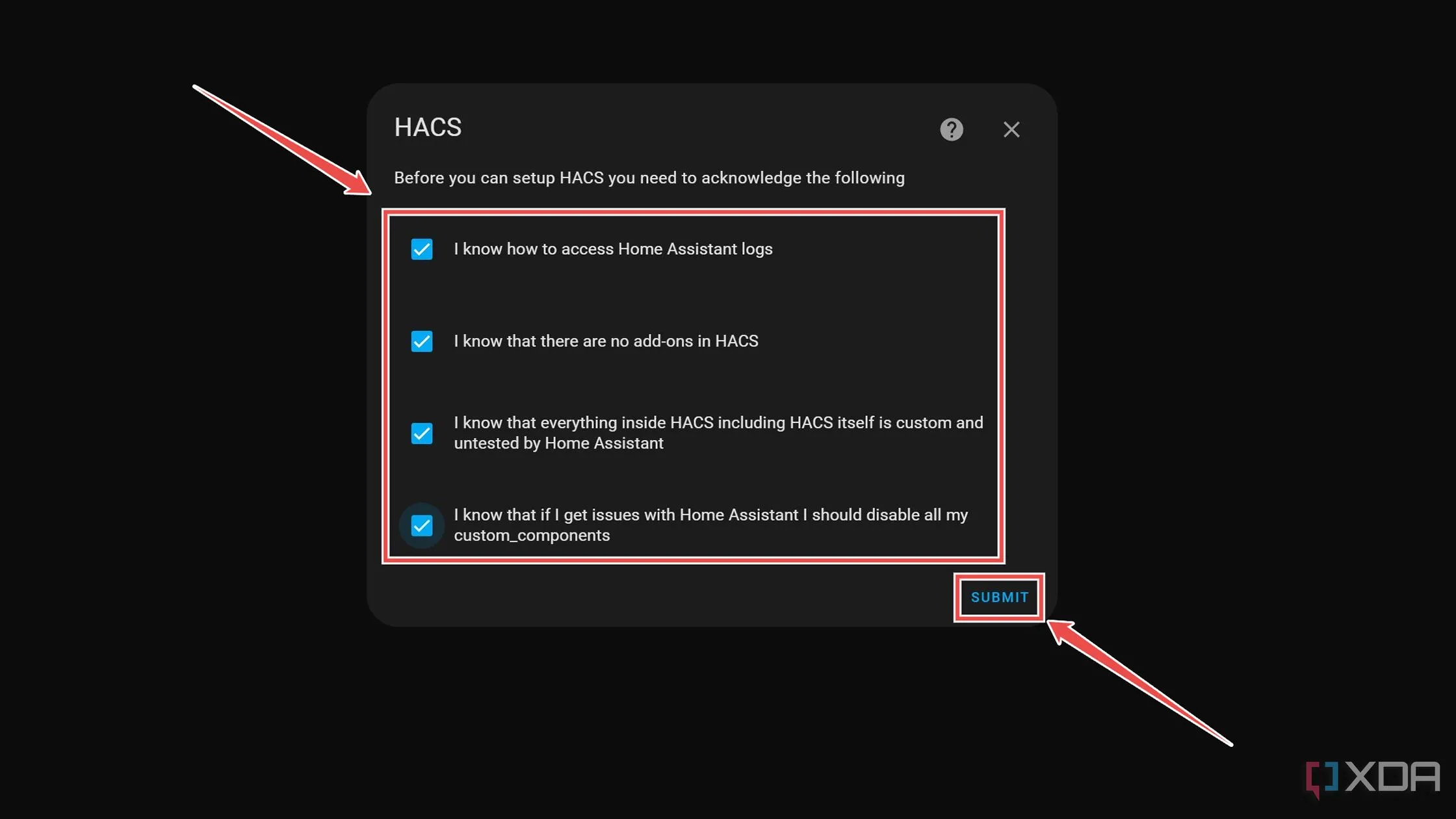 Chấp nhận các điều khoản của HACS và nhấn Submit.
Chấp nhận các điều khoản của HACS và nhấn Submit. -
Khi HACS yêu cầu, hãy nhập thông tin tài khoản GitHub của bạn và nhấp vào nút Authorize hacs (Ủy quyền HACS) để cấp quyền truy cập tài khoản.
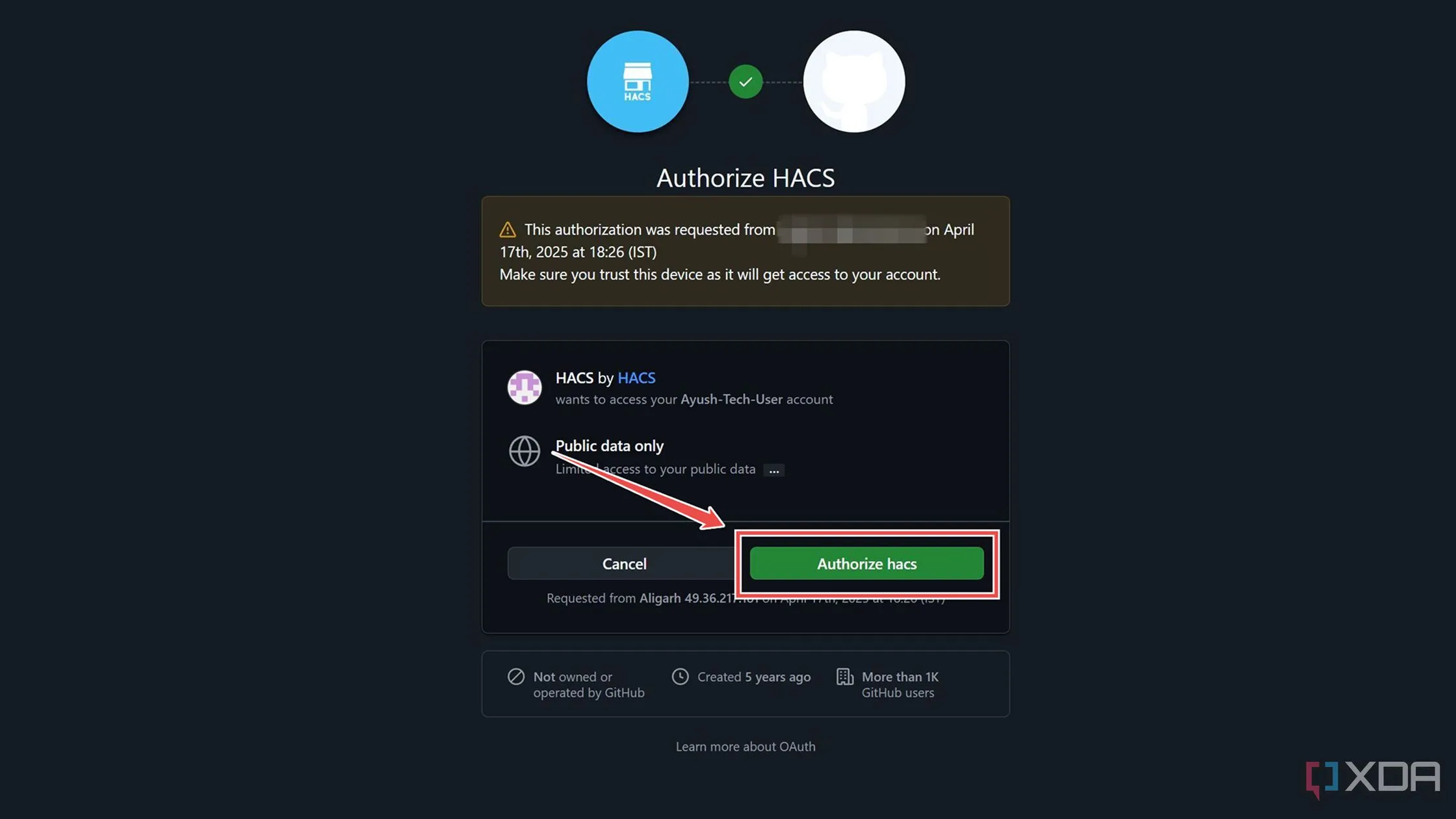 Nhập thông tin tài khoản GitHub để ủy quyền HACS truy cập.
Nhập thông tin tài khoản GitHub để ủy quyền HACS truy cập.
Thiết Lập Tích Hợp Proxmox VE Trên Home Assistant
Sau khi cài đặt HACS thành công, bạn có thể sử dụng nó để thêm tích hợp Proxmox VE.
-
Điều hướng đến tab HACS, nhấp vào nút menu (ba chấm dọc) ở góc trên bên phải cửa sổ và chọn Custom repositories (Kho lưu trữ tùy chỉnh).
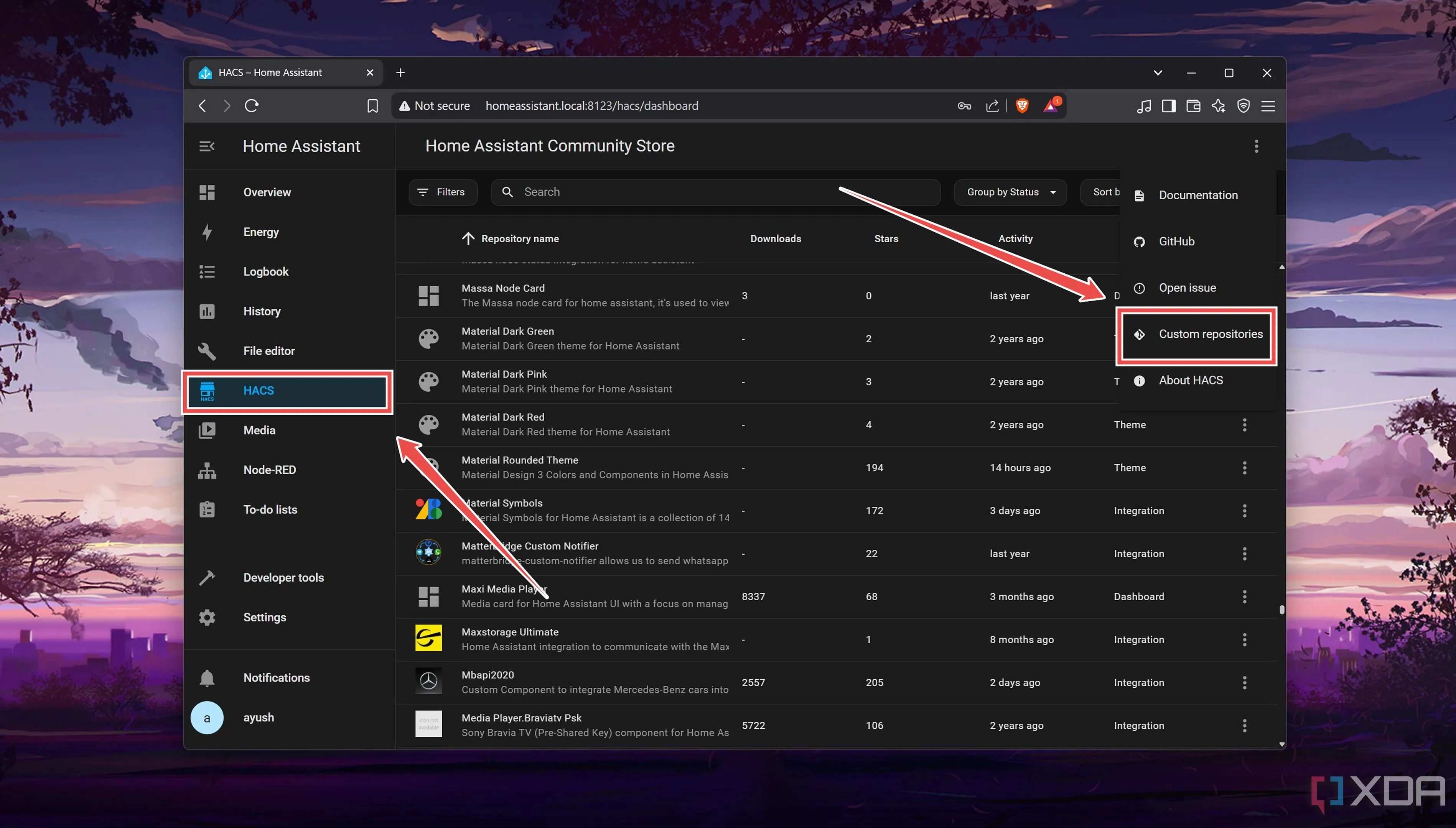 Thêm một kho lưu trữ tùy chỉnh (Custom repositories) trong HACS của Home Assistant.
Thêm một kho lưu trữ tùy chỉnh (Custom repositories) trong HACS của Home Assistant. -
Nhập URL sau vào thanh Repository (Kho lưu trữ), đặt Type (Loại) là Integration (Tích hợp) và nhấn Add (Thêm).
https://github.com/dougiteixeira/proxmoxve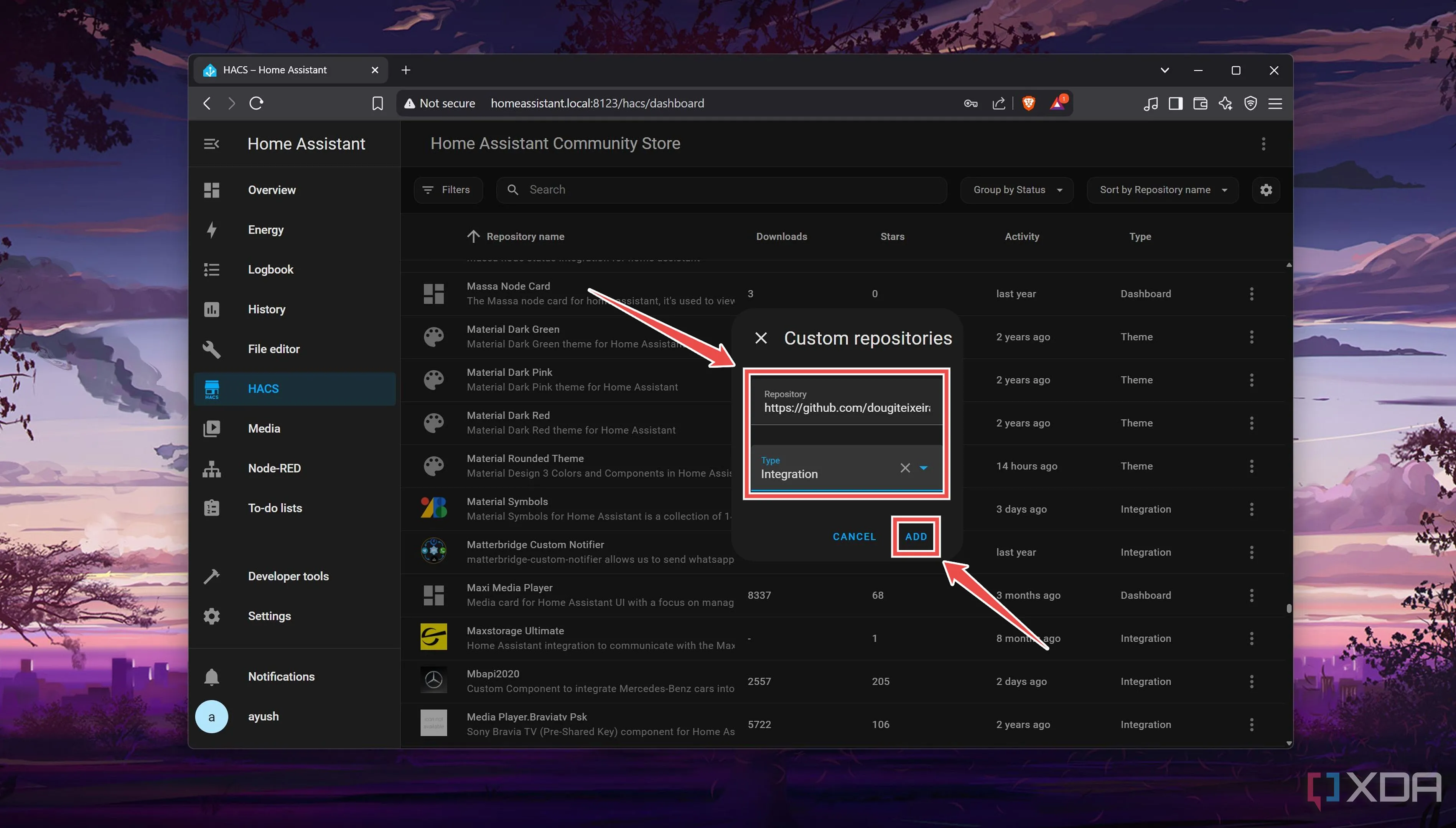 Nhập URL kho lưu trữ Proxmox VE và chọn loại tích hợp là Integration trong HACS.
Nhập URL kho lưu trữ Proxmox VE và chọn loại tích hợp là Integration trong HACS. -
Tìm kiếm tích hợp Proxmox VE bằng thanh Search Bar (Thanh tìm kiếm) và nhấp vào nó.
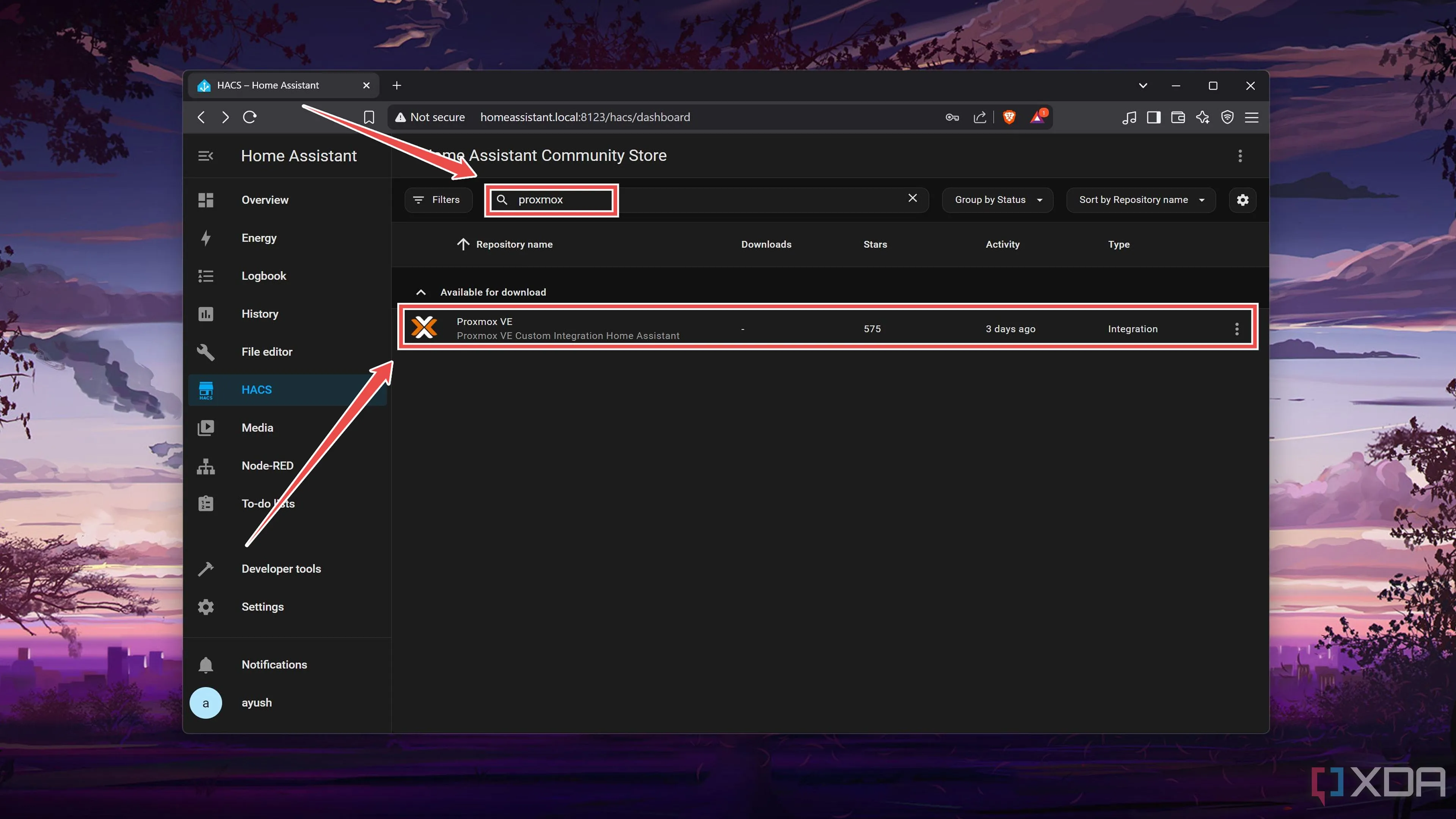 Tìm kiếm và chọn tích hợp Proxmox VE từ danh sách trong HACS.
Tìm kiếm và chọn tích hợp Proxmox VE từ danh sách trong HACS. -
Nhấn nút Download (Tải xuống) ở góc dưới bên phải trang, sau đó nhấn lại nút này trong cửa sổ bật lên.
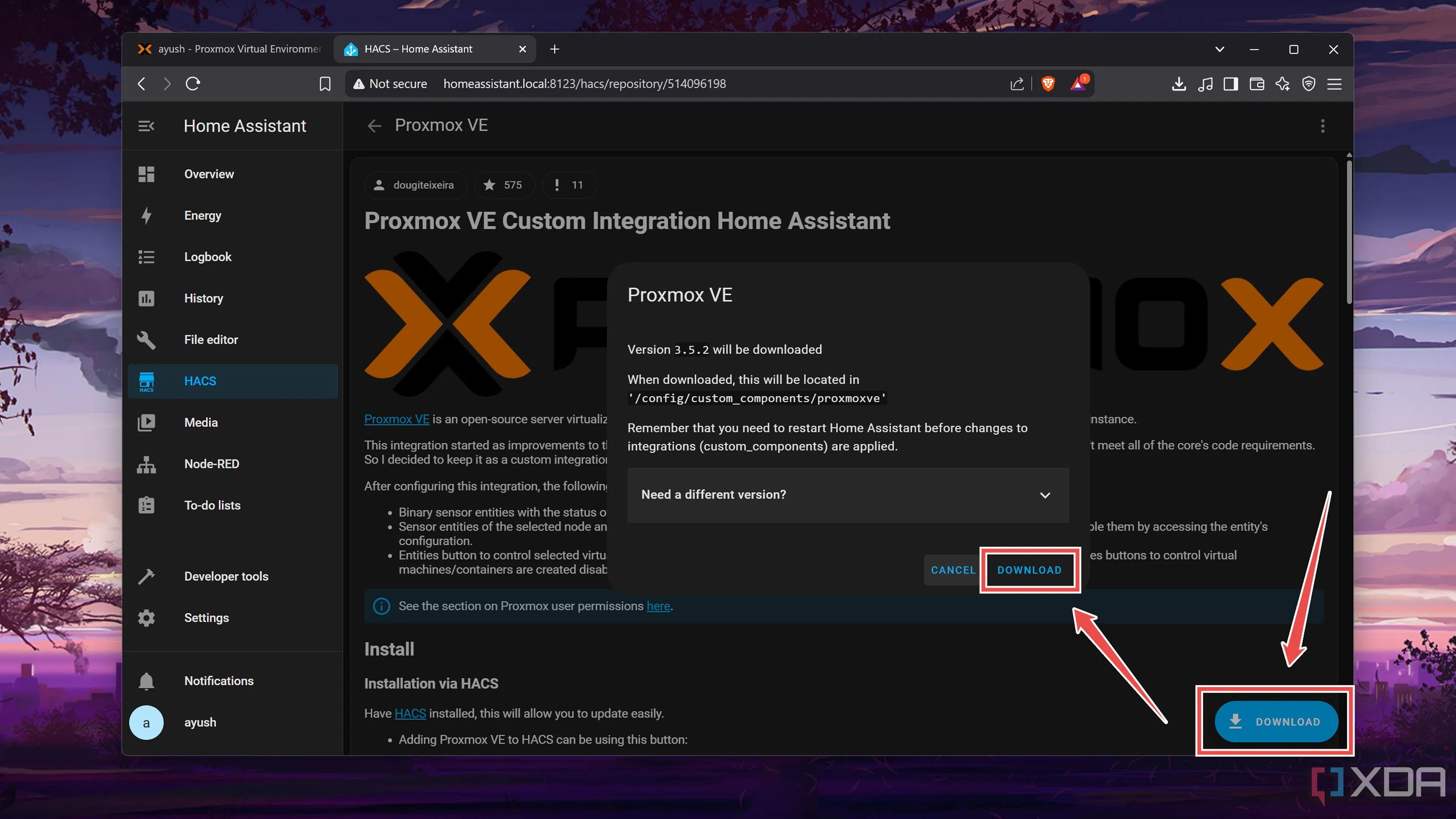 Nhấn nút Download để tải xuống tích hợp Proxmox VE trong Home Assistant Community Store.
Nhấn nút Download để tải xuống tích hợp Proxmox VE trong Home Assistant Community Store. -
Quay lại tab Settings (Cài đặt), nhấp vào thông báo Restart required (Yêu cầu khởi động lại) và nhấn nút Submit (Gửi) để khởi động lại Home Assistant.
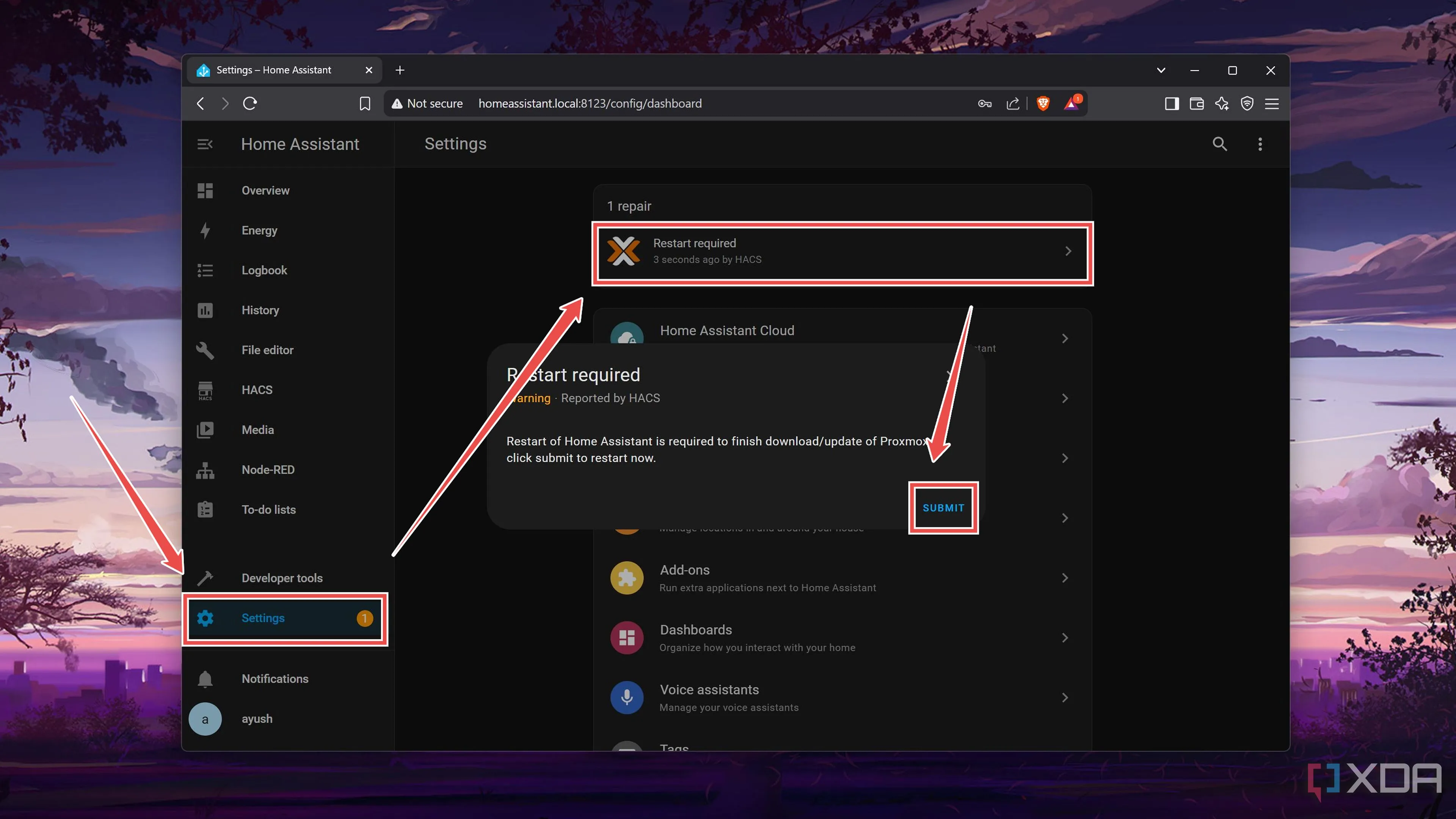 Khởi động lại Home Assistant sau khi cài đặt tích hợp Proxmox VE để hoàn tất quá trình.
Khởi động lại Home Assistant sau khi cài đặt tích hợp Proxmox VE để hoàn tất quá trình.
Tạo Mã Thông Báo Truy Cập (API Token) Trong Proxmox VE
Trong khi Home Assistant đang khởi động lại, bạn cần tạo một mã thông báo truy cập API (API Token) trong máy chủ Proxmox VE của mình. Mã thông báo này sẽ cho phép Home Assistant truy cập và tương tác với Proxmox một cách an toàn.
-
Nhấp vào tab Datacenter (Trung tâm dữ liệu) trong giao diện người dùng Proxmox.
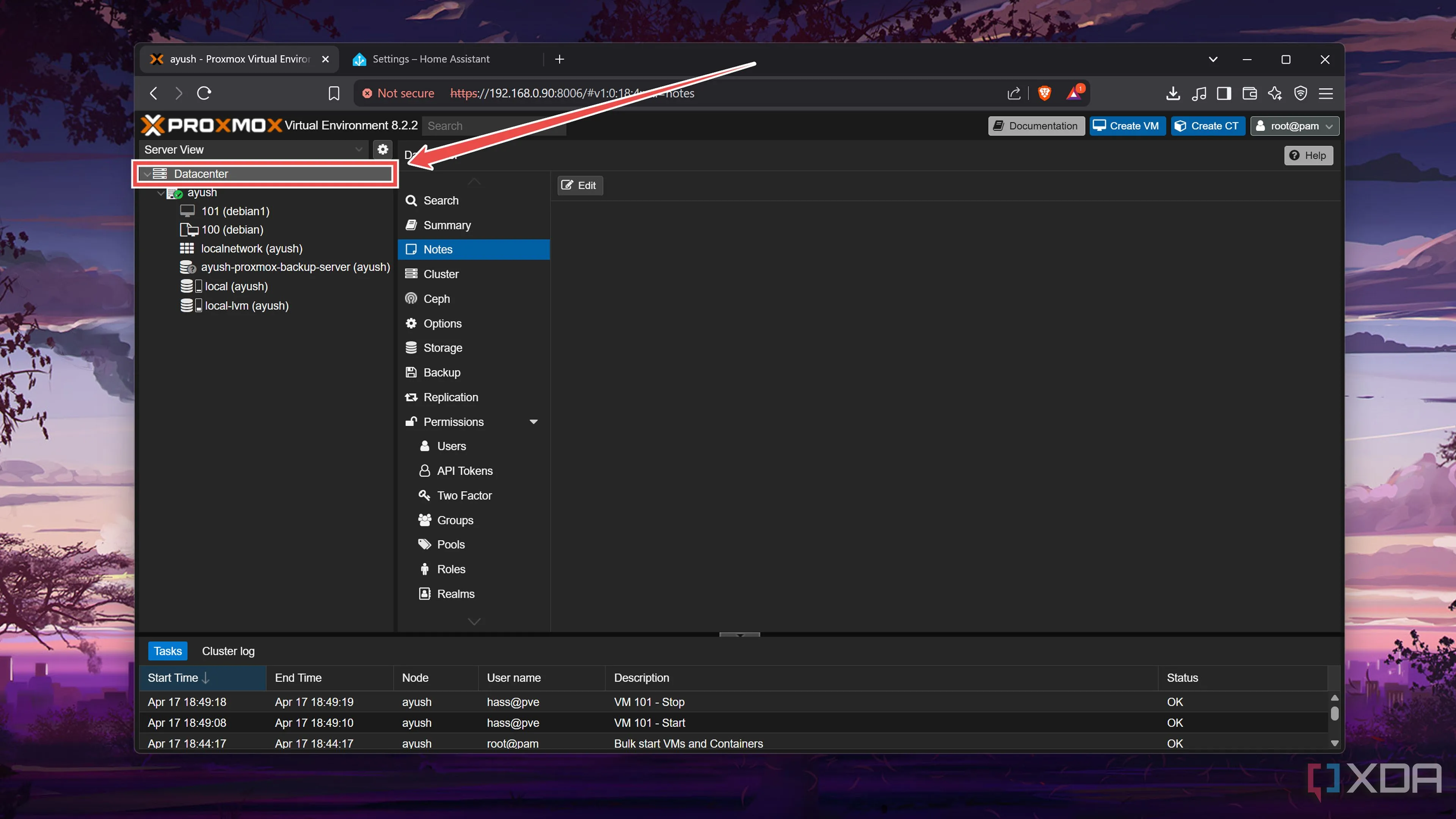 Chọn tab Datacenter trong giao diện người dùng Proxmox để quản lý cài đặt hệ thống.
Chọn tab Datacenter trong giao diện người dùng Proxmox để quản lý cài đặt hệ thống. -
Chuyển đến menu con API Tokens (Mã thông báo API) và nhấn Add (Thêm).
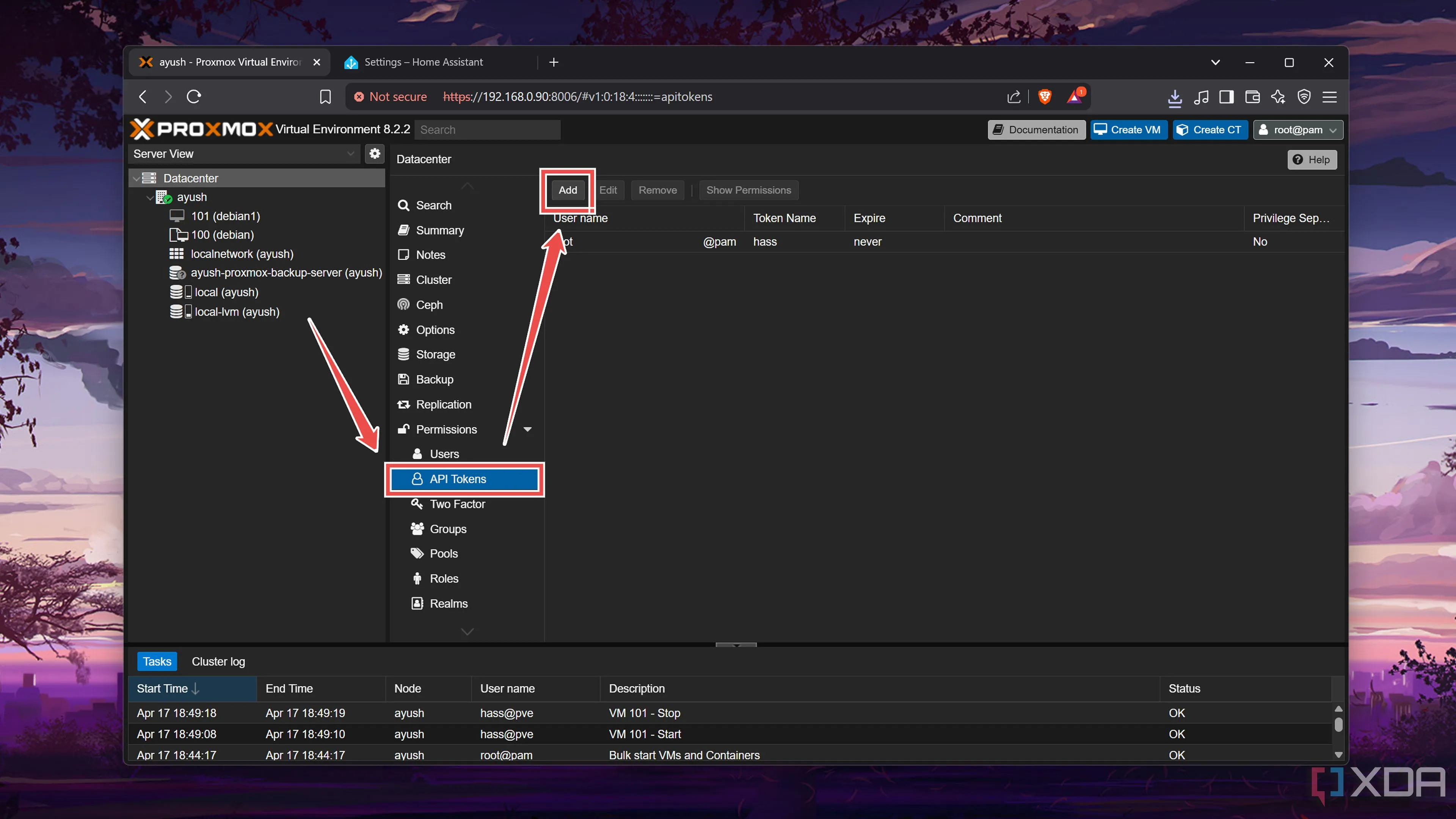 Truy cập submenu API Tokens và nhấn Add để tạo mã thông báo truy cập mới.
Truy cập submenu API Tokens và nhấn Add để tạo mã thông báo truy cập mới. -
Chọn User (Người dùng) mà bạn muốn kết nối với tích hợp Proxmox VE trên HASS, nhập Token ID, bỏ chọn hộp Privilege separation (Tách quyền), và nhấn nút Add (Thêm).
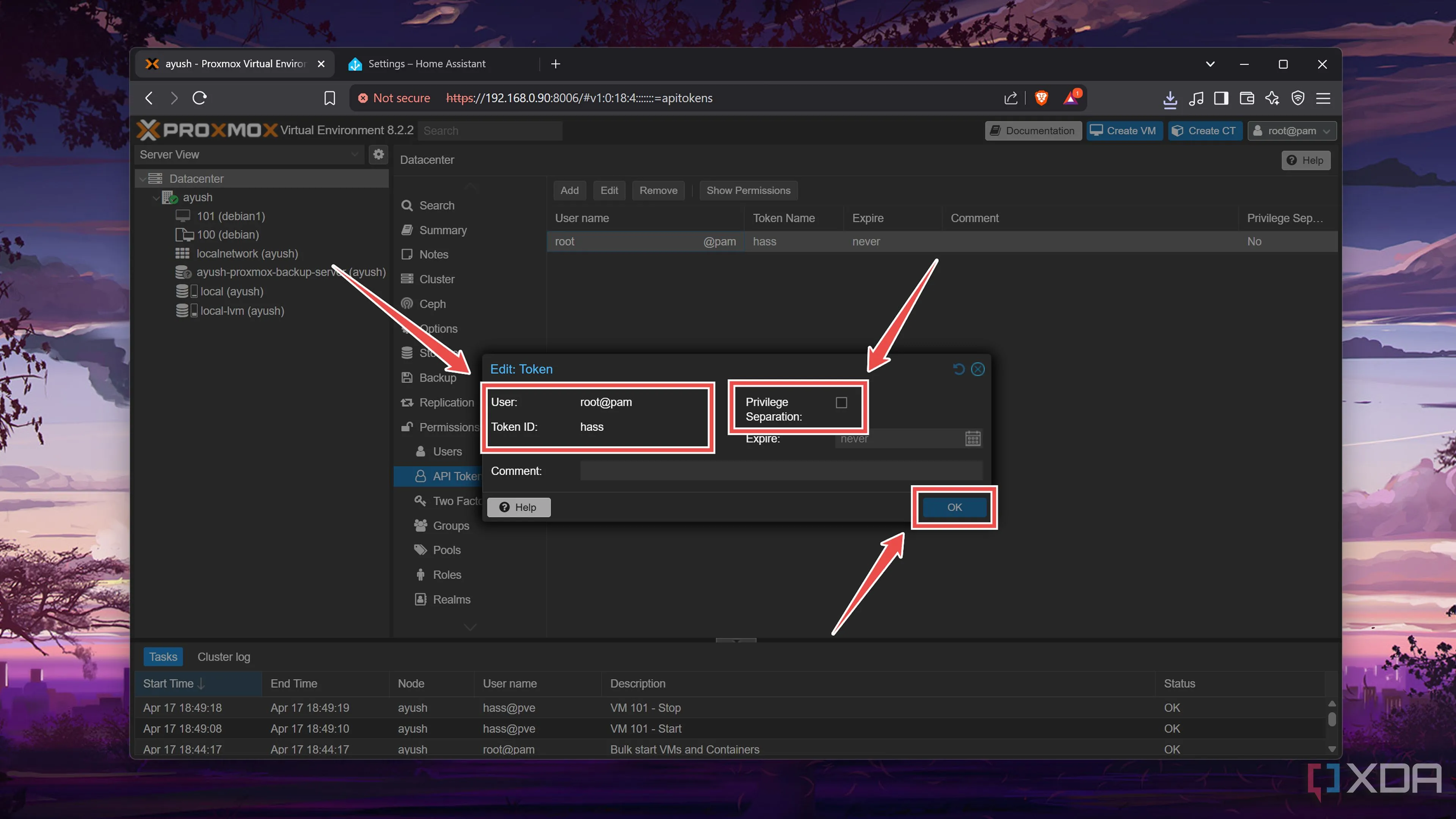 Chọn người dùng, nhập Token ID và bỏ chọn Privilege separation khi tạo API Token.
Chọn người dùng, nhập Token ID và bỏ chọn Privilege separation khi tạo API Token.Để tăng cường bảo mật tối đa, bạn nên sử dụng một người dùng mới để tạo API Token thay vì dựa vào người dùng root.
-
Sao chép secret key (khóa bí mật) hiển thị và lưu trữ nó ở nơi an toàn. Bạn sẽ cần khóa này trong bước tiếp theo.
Kết Nối Máy Chủ Proxmox Với Home Assistant
Với cả máy chủ Proxmox và Home Assistant đã được cấu hình, đã đến lúc ghép nối chúng lại với nhau.
-
Chuyển sang giao diện web Home Assistant, điều hướng đến tiêu đề Settings (Cài đặt) và chọn Devices & services (Thiết bị & dịch vụ).
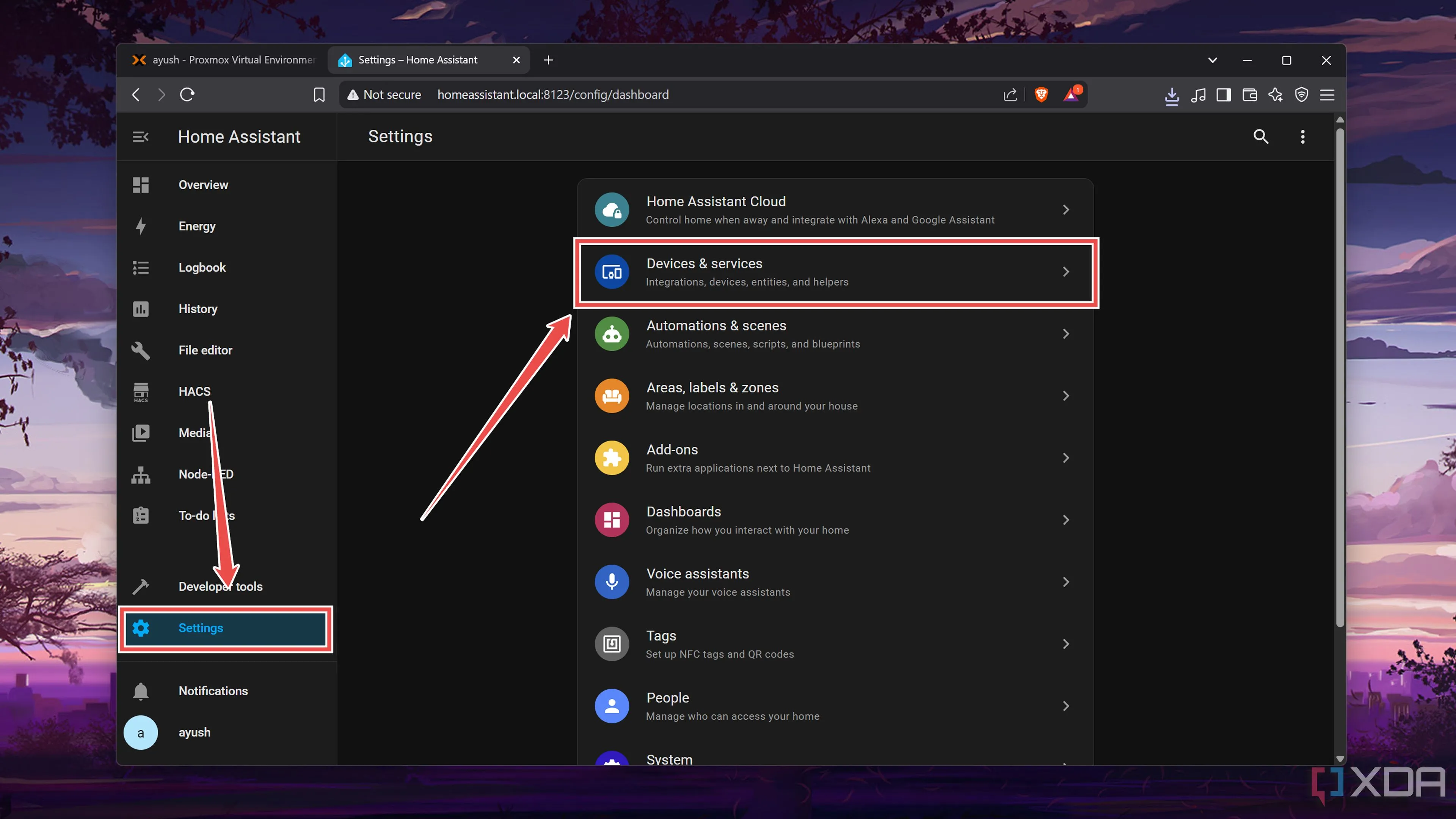 Chọn mục Thiết bị và Dịch vụ trong cài đặt Home Assistant để thêm tích hợp.
Chọn mục Thiết bị và Dịch vụ trong cài đặt Home Assistant để thêm tích hợp. -
Nhấp vào nút Add Integration (Thêm tích hợp) một lần nữa và chọn Proxmox VE từ danh sách.
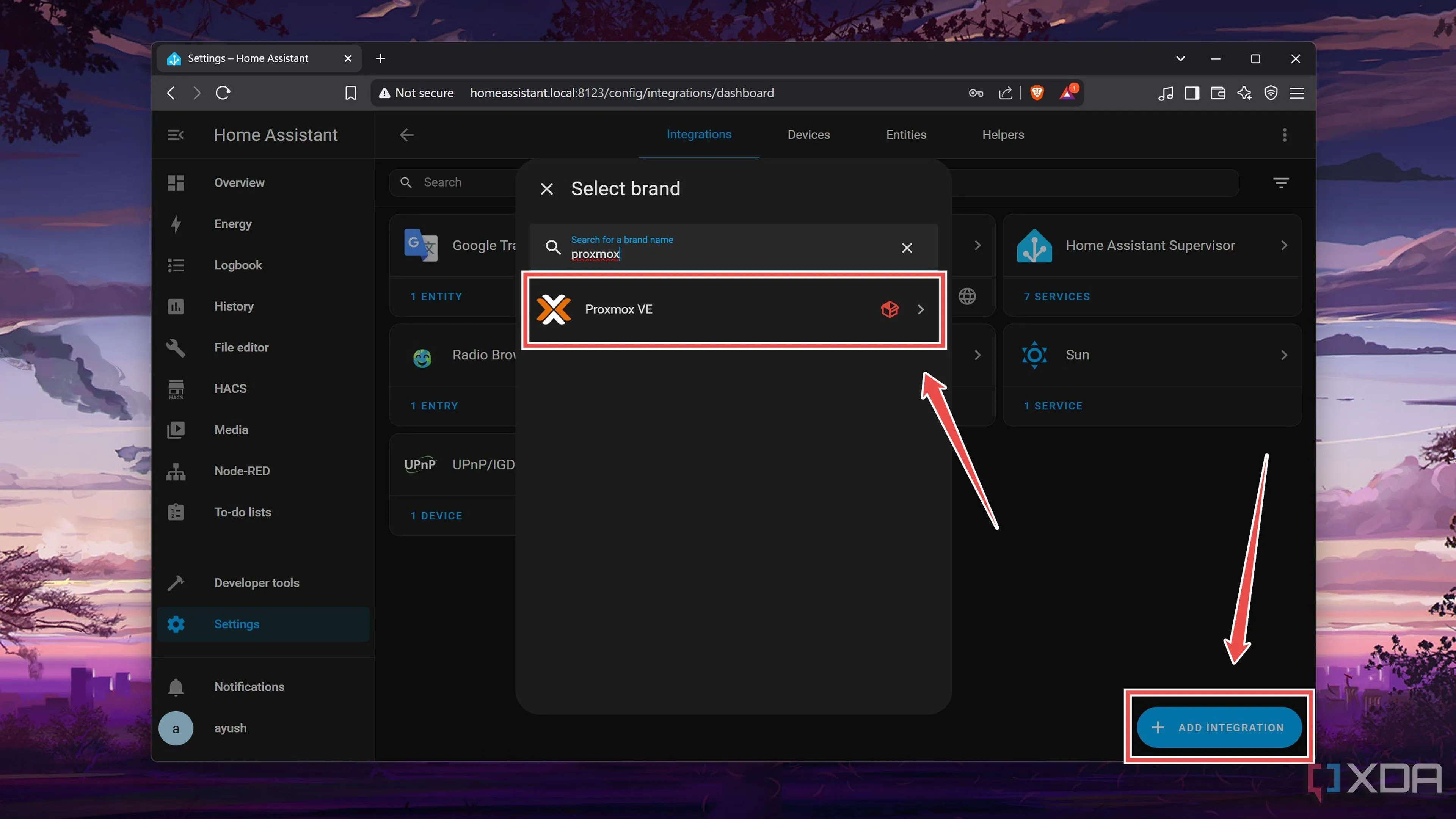 Chọn Proxmox VE từ danh sách để thêm tích hợp vào Home Assistant.
Chọn Proxmox VE từ danh sách để thêm tích hợp vào Home Assistant. -
Nhập địa chỉ IP của máy chủ Proxmox của bạn vào tùy chọn Host (Máy chủ), nhập Username (Tên người dùng) liên quan đến API token bạn đã tạo trước đó, sau đó thêm Token ID và secret value (giá trị bí mật) mà bạn đã lưu.
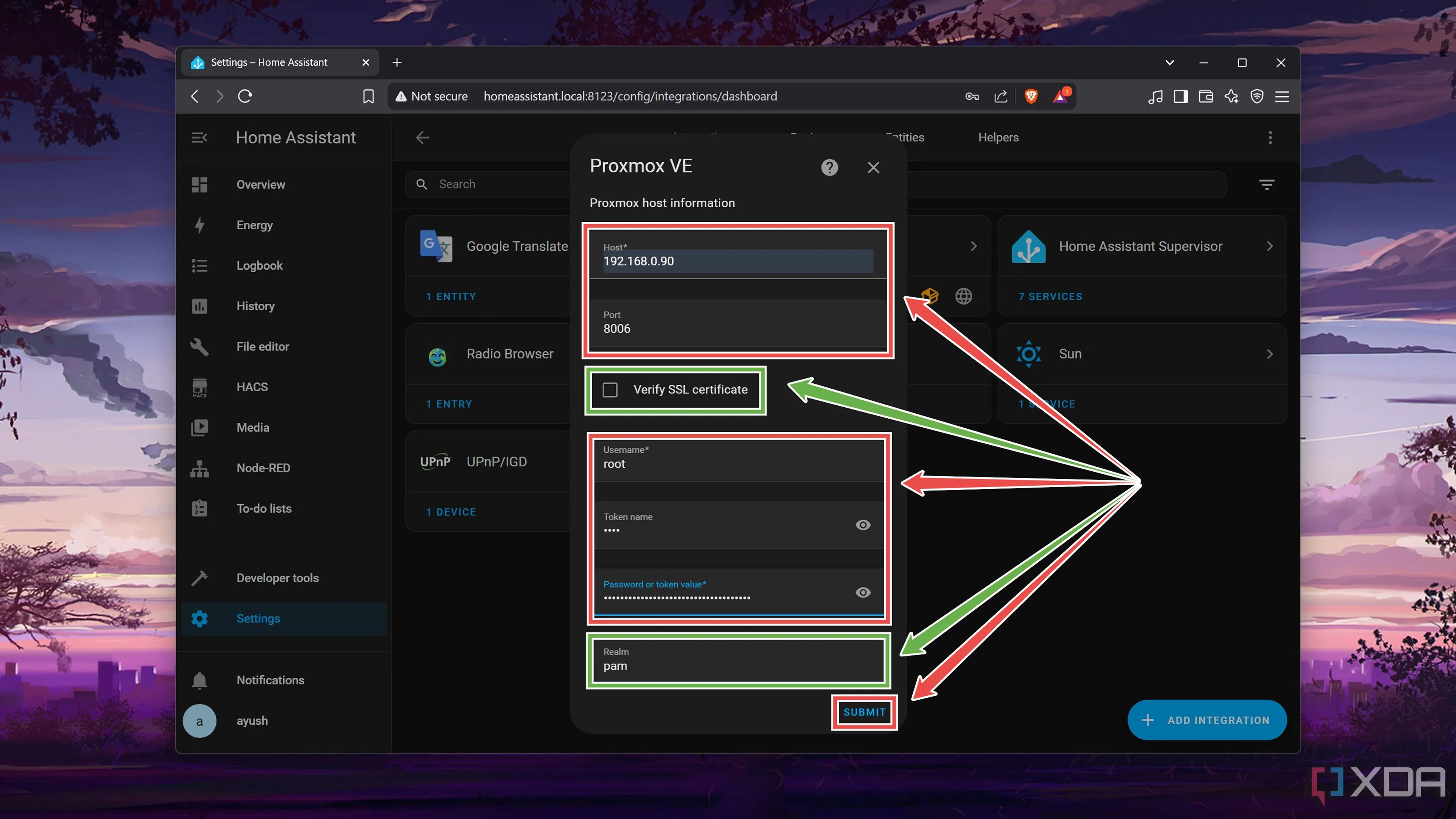 Nhập địa chỉ IP, tên người dùng, Token ID và Secret Key của Proxmox server vào Home Assistant.
Nhập địa chỉ IP, tên người dùng, Token ID và Secret Key của Proxmox server vào Home Assistant.Lưu ý: Thay thế pam bằng pve nếu người dùng của API token có Proxmox VE authentication server làm realm. Tương tự, nếu máy chủ PVE của bạn không có chứng chỉ SSL, hãy bỏ chọn hộp Verify SSL Certificate (Xác minh chứng chỉ SSL).
-
Chọn các Proxmox Nodes (Nút Proxmox), VMs (Máy ảo), Containers (Container) và Storage devices (Thiết bị lưu trữ) mà bạn muốn truy cập từ giao diện Home Assistant và nhấn Submit (Gửi).
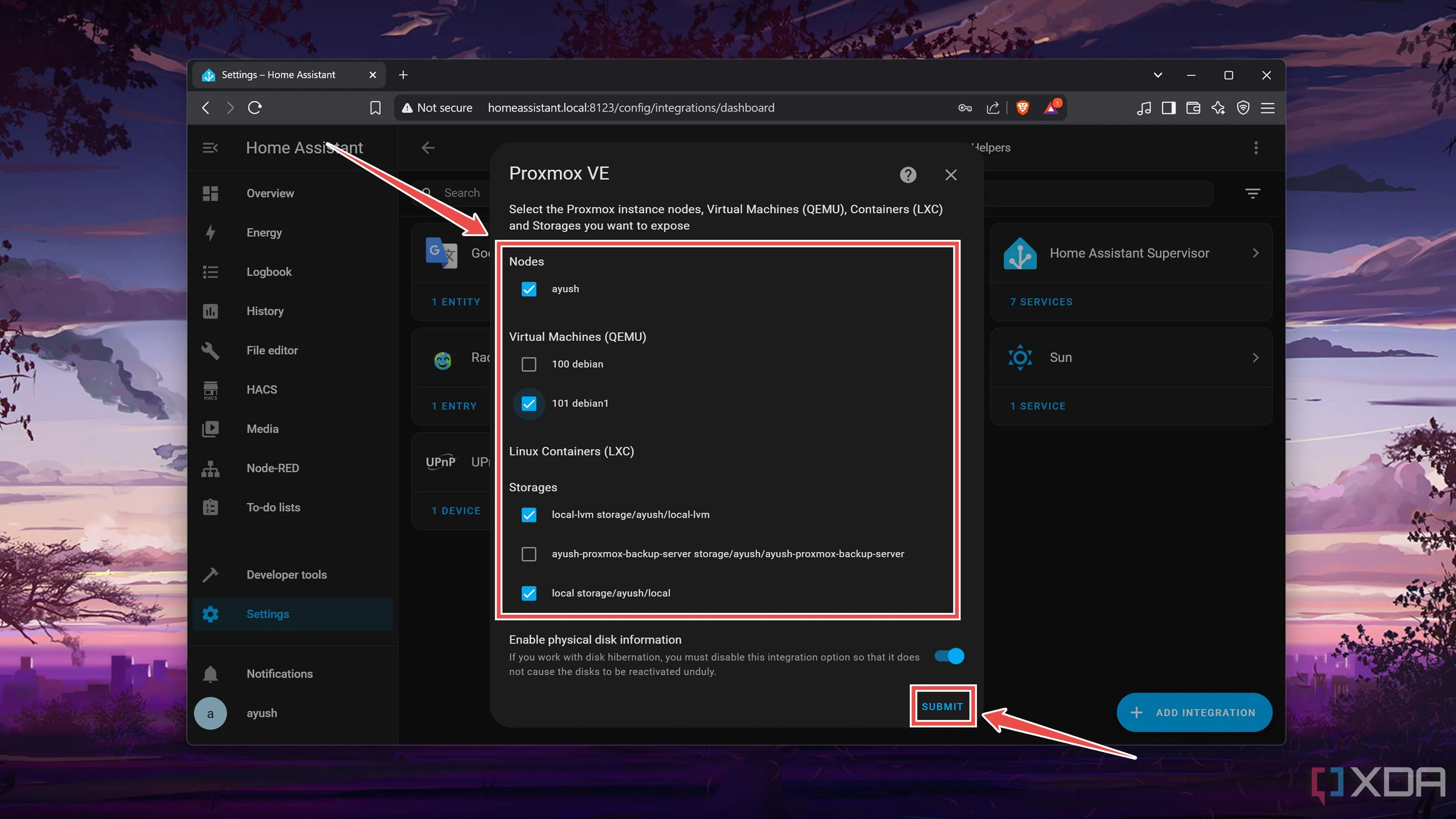 Lựa chọn các Node, VM, Container và Storage devices từ Proxmox để truy cập qua Home Assistant.
Lựa chọn các Node, VM, Container và Storage devices từ Proxmox để truy cập qua Home Assistant. -
Nhấn Finish (Hoàn tất) sau khi HASS phát hiện máy chủ Proxmox của bạn.
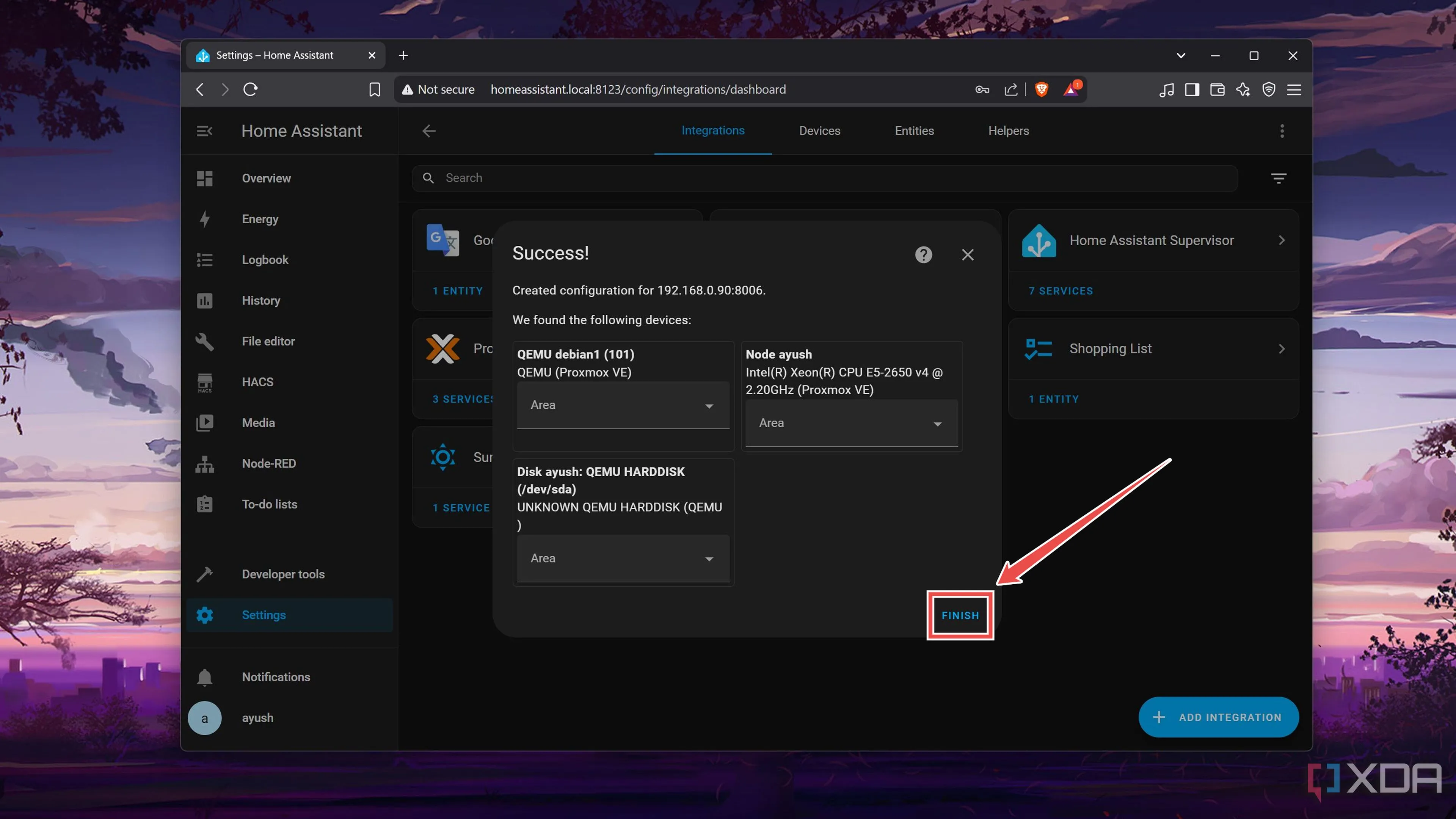 Thông báo hoàn tất việc kết nối thành công máy chủ Proxmox VE với Home Assistant.
Thông báo hoàn tất việc kết nối thành công máy chủ Proxmox VE với Home Assistant.
Điều Khiển Máy Chủ Proxmox Từ Home Assistant: Khai Thác Tiềm Năng
Nếu bạn đã làm theo tất cả các bước một cách chính xác, Home Assistant giờ đây sẽ hiển thị mức tiêu thụ tài nguyên, thông số kỹ thuật, máy ảo, container và các chi tiết khác của hệ thống Proxmox của bạn trong phần Overview (Tổng quan).
Đối với những người muốn kiểm soát nhiều hơn đối với các máy ảo và container của Proxmox, bạn có thể chọn chúng trong phần Devices (Thiết bị) của tab Devices & services và bật các công tắc Start (Bắt đầu), Stop (Dừng), Restart (Khởi động lại) và các công tắc khác trong bảng Services (Dịch vụ). Điều này cho phép bạn thực hiện các thao tác quản lý cơ bản chỉ bằng một cú nhấp chuột hoặc thông qua các quy trình tự động hóa của Home Assistant.
Mặc dù đây là một dự án thú vị và hữu ích, chúng tôi khuyên bạn nên tạo API token cho một người dùng không phải root để tăng cường bảo mật cho máy chủ Proxmox của bạn. Tương tự, bạn có thể giảm thiểu bề mặt tấn công của sự kết hợp Home Assistant-Proxmox của mình bằng cách cô lập các thiết bị IoT không an toàn trong một kết nối VLAN, đảm bảo an toàn cho toàn bộ hệ thống mạng tại nhà.
Kết Luận
Việc tích hợp Proxmox và Home Assistant không chỉ là một dự án kỹ thuật thú vị mà còn mở ra vô số khả năng kiểm soát và tự động hóa cho hệ thống home lab của bạn. Từ việc giám sát hiệu suất cho đến khởi động lại các máy ảo chỉ bằng một lệnh thoại, sự kết hợp này mang lại sự tiện lợi và hiệu quả tối đa. Bằng cách làm theo hướng dẫn chi tiết của dancongnghe.net, bạn đã có thể biến ý tưởng điều khiển máy chủ Proxmox từ Home Assistant thành hiện thực, nâng tầm trải nghiệm quản lý hệ thống của mình.
Nếu bạn có bất kỳ câu hỏi nào hoặc đã tự mình triển khai tích hợp này với những mẹo hay, hãy chia sẻ ý kiến của bạn trong phần bình luận bên dưới.